WPS2012是我们日常必备的工具之一。很多时候我们在进行比如在设计、排版过程中为了突出主题,需要插入一些艺术字效果。今天小编就给大家讲讲WPS2012怎么设置艺术字,让你更加专业的制作文档。
WPS2012艺术字设置方法
一、为“艺术字”设置底纹与边框
当插入艺术字后,艺术字底纹与边框都是默认的,我们可以在艺术字上右击鼠标,选择“设置对象格式”,在“设置对象格式”窗口中,点击“颜色与线条”标签,点击“颜色”右侧的下拉三角,点击“填充效果”,在“填充效果”窗口中可以选择“渐变、图案”进行相应的填充设置,也可以点击“纹理”或“其它纹理”填充,还可以选择“图片”标签,以插入图片做为艺术字的底纹。
如果要想为艺术字指定一种边框,可以点击线条下“颜色”右侧的下拉三角,选择一种颜色或其它颜色,如果字体比较大,还可以为其设置“带图案的线条”做为字体边框。
二、为“艺术字”设置阴影
在艺术字上右击鼠标,选择“设置对象格式”,点击版式标签,就可以选择艺术字环绕方式,比如:四周型环绕或紧密型环绕,或是上下、穿越型环绕,还可以设置成衬于文字上方或衬于文字下方等,这样我们就能对“艺术字”进行相应的设置与移动了。
当我们插入好“艺术字”后,选中“艺术字”功能栏顶部就会出现“艺术字”和“效果设置”标签。在“艺术字”标签界面下可以对艺术字形状进行更改,比如说文本、八边形、三角形等等。其次还可以对艺术字的高度、对齐、字符间距,横排竖排等进行设置与调整。
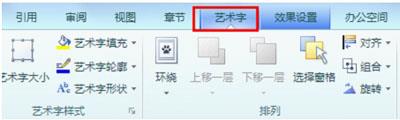
如果切换到旁边的“效果设置”标签,在弹出的界面就能为艺术字设置阴影效果。点击“阴影效果”即会下弹出多种选择,“阴影效果”右边“阴影颜色”设置一种满意的颜色,也可以设置“半透明阴影”或“其它阴影颜色”,设置完“阴影”颜色后,想要将阴影根据使用环境进行必要的调整,右边还有按钮可以上下左右移动。
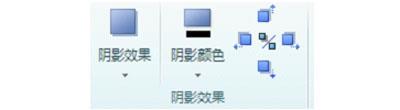
三、给“艺术字”添加三维效果
在给“艺术字”设置阴影后,较平面艺术字而言增色不少,但是,较之三维效果而言,感觉还缺乏立体感,这时我们可以为“艺术字”设置三维效果。在“效果设置”标签中点击“三维效果”按钮,选择一种合适的“三维样式”,然后再在右侧的颜色按钮中设置好三维颜色,再点击“表面”按钮,选择一种三维表面效果,此后就是对选择三维表面效果进行“照明、方向、深度”设置,设置完成后,就该对三维效果进行微调了,点击“左偏、右偏、上翘、下俯”可以对三维效果进行微调这样,设置、调整完成后的“艺术字”,使文档效果更能锦上添花。
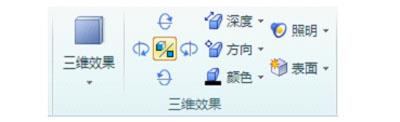
以上是当下咨询部小编给大家带来WPS2012艺术字设置方法,总有一点适合您的,现在就可以马上学起来,等到有需要的时候就不会手忙脚乱的了。先学起来备用,等到运用时就会熟练多了。











